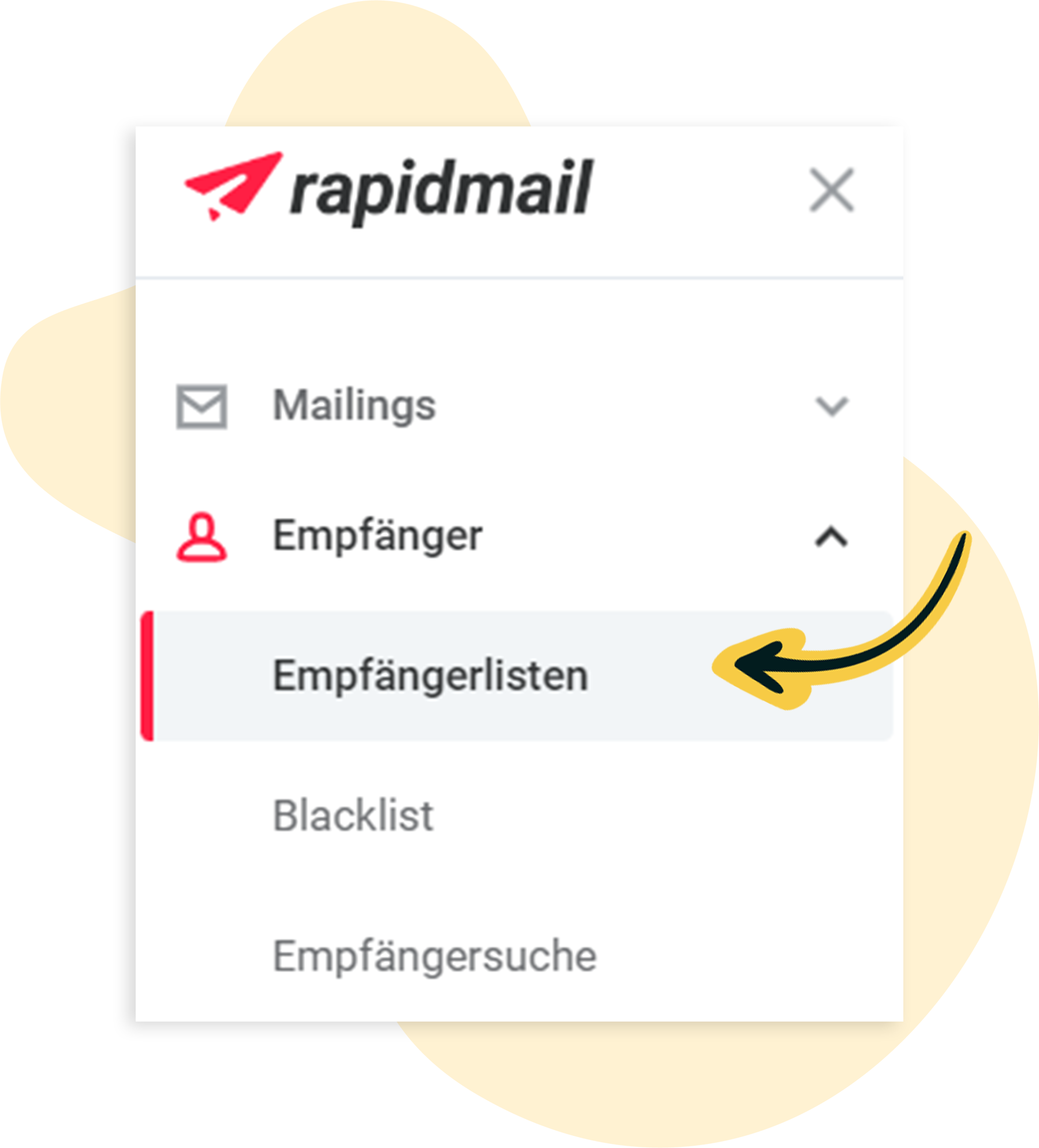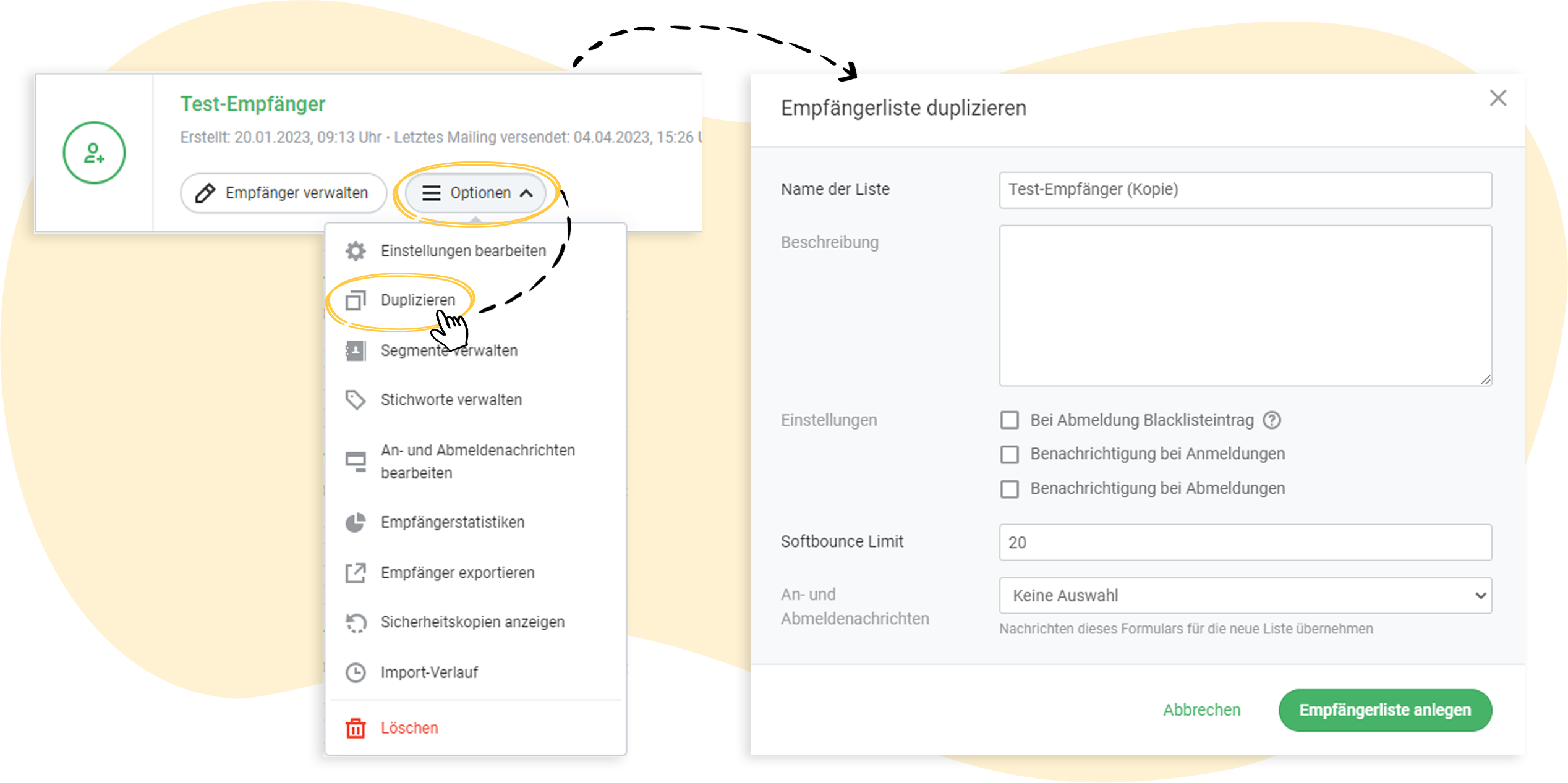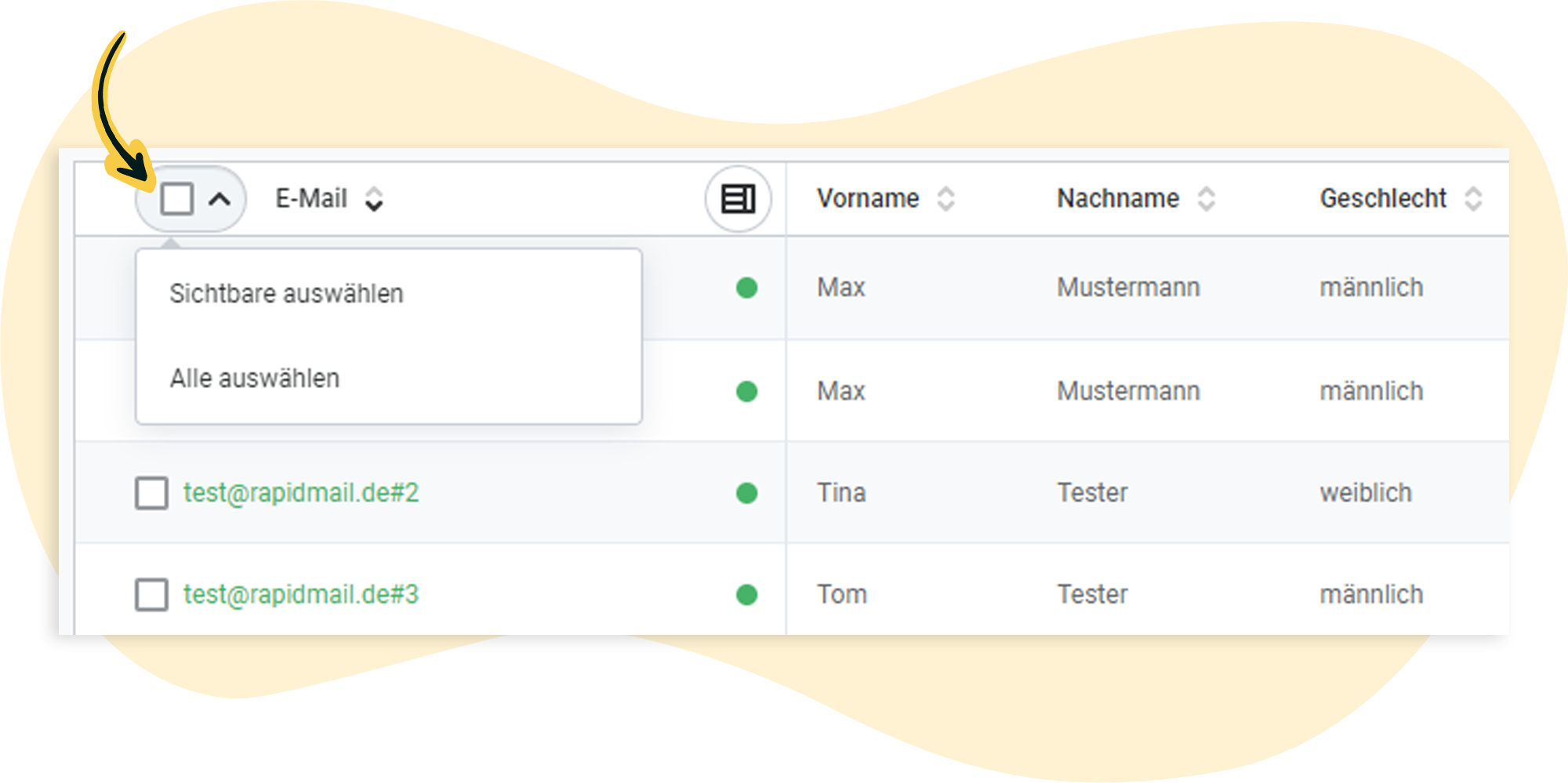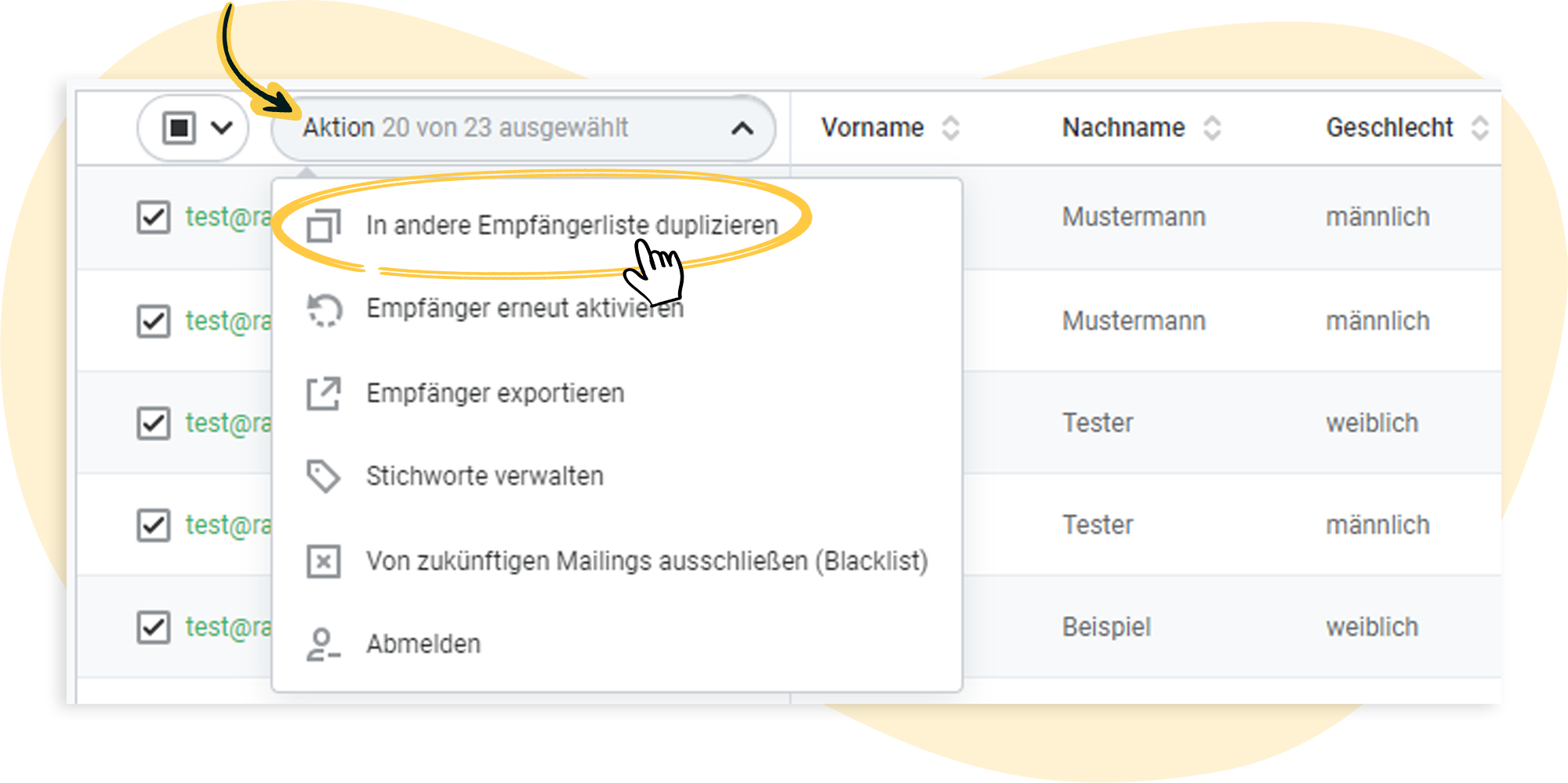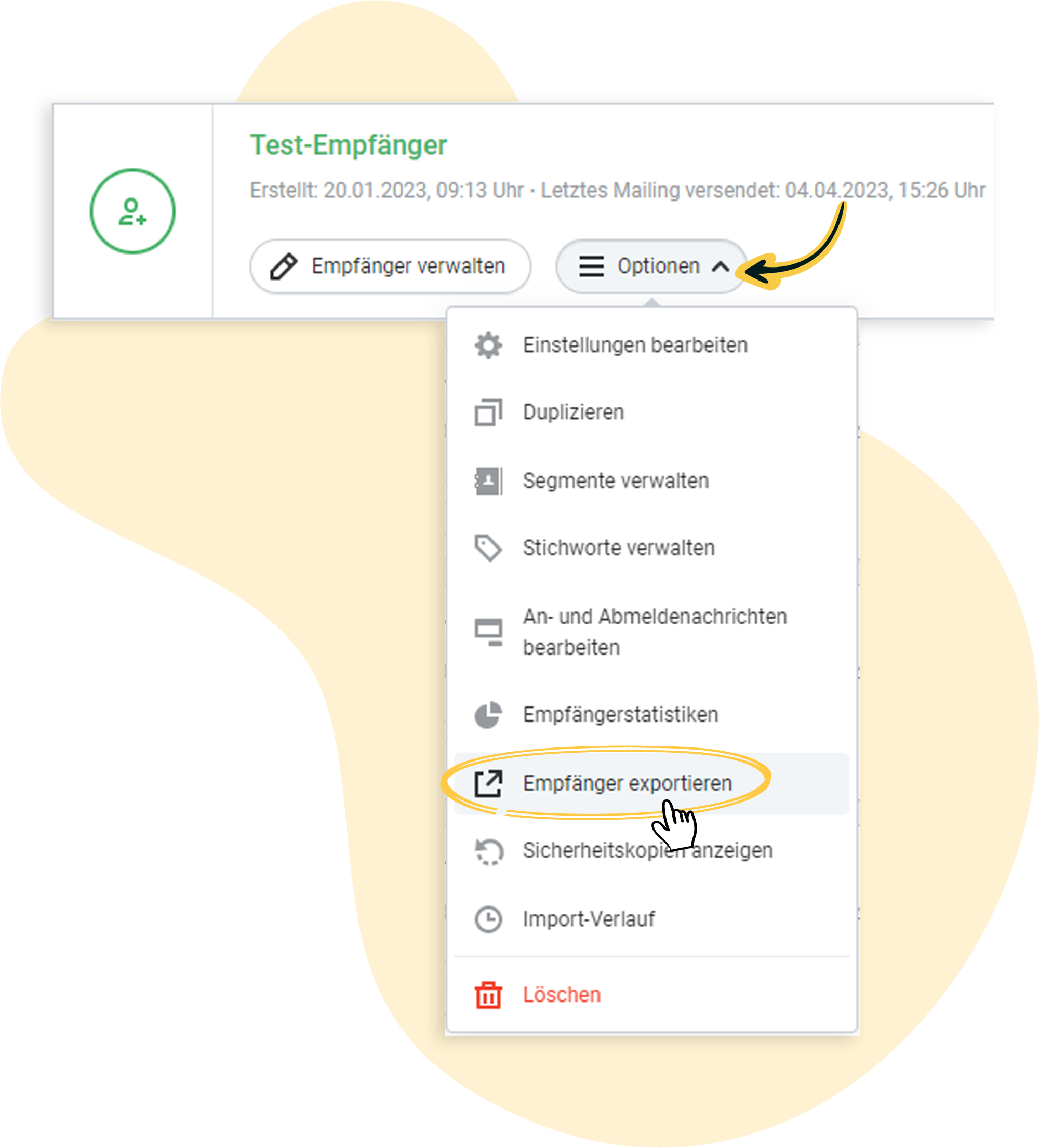Empfängerlisten in rapidmail duplizieren oder zusammenlegen: So funktioniert’s
Bei rapidmail haben Sie die Möglichkeit, einzelne Kontakte oder ganze Empfängerlisten zu duplizieren oder mehrere Empfängerlisten für Ihren Newsletterversand zusammenzulegen. In diesem Artikel finden Sie Anleitungen für die verschiedenen Optionen.
Im Überblick
Anleitung 1: Eine gesamte Empfängerliste duplizieren
Anleitung 2: Einzelne / mehrere Empfänger auswählen und in eine andere Liste duplizieren
Anleitung 3: Mehrere Empfängerlisten durch Export & Import zu einer Liste zusammenlegen
1. Gesamte Empfängerliste in rapidmail duplizieren
Schritt 1: Wenn Sie sich in Ihr rapidmail Konto eingeloggt haben, finden Sie in der linken Menüleiste den Bereich ,Empfänger‛. Klicken Sie hier und anschließend auf den Unterpunkt ,Empfängerlisten‛, um zur Übersicht Ihrer Empfängerlisten zu gelangen.
Schritt 2: Anschließend klicken Sie bei der Empfängerliste, die Sie duplizieren möchten, auf den Button ,Optionen‛ und wählen den Unterpunkt ,Duplizieren‛ aus.
Schritt 3: Hier können Sie die Listeneinstellungen festlegen und das Duplikat speichern. Vergeben Sie am besten einen eindeutigen Listennamen, durch den Sie klar erkennen, dass es sich um ein Duplikat handelt.
Schritt 4: Nun können Sie das Duplikat der Liste speichern, indem Sie den grünen Button “Empfängerliste anlegen” klicken. Alle Kontakte aus der originalen Liste werden automatisch übertragen.
❗Hinweis:
Bitte beachten Sie, dass alle in der Liste enthaltenen Kontakte in die neue Empfängerliste dupliziert werden — auch die, die z. B. den Status ,Abgemeldet‛ haben. Sie behalten ihren jeweiligen Status bei.
2. Einzelne oder mehrere Empfänger auswählen und in eine andere Liste duplizieren
Schritt 1: Gehen Sie zur Übersicht Ihrer Empfängerlisten, indem Sie in der linken Menüleiste auf ,Empfänger‛ > ,Empfängerlisten‛ klicken.
Schritt 2: Rufen Sie nun die Empfängerliste auf, in der die Kontakte enthalten sind, die Sie duplizieren möchten.
Schritt 3: Neben jeder E-Mail-Adresse ist eine Checkbox zu sehen. Sie können einzelne E-Mail-Adressen auswählen, indem Sie die jeweiligen Checkboxen anklicken. Alternativ können Sie alle Kontakte auswählen, die auf der Seite angezeigt werden („Sichtbare auswählen”) oder alle in der Liste enthaltenen Kontakte auswählen („Alle auswählen“).
Schritt 4: Nun klicken Sie auf das Aktionsfeld und wählen die Option ,In andere Empfängerliste duplizieren’.
Schritt 5: Es öffnet sich ein neues Fenster, in dem Sie die Liste auswählen können, in die Sie die ausgewählten Kontakte duplizieren möchten.
Schritt 6: Zum Speichern bestätigen Sie den Vorgang durch einen Klick auf den grünen Button.
3. Mehrere Empfängerlisten durch Export und Import zu einer Liste zusammenlegen
Wenn Sie ganze Listen zusammenführen möchten, können Sie einfach die bestehenden Empfängerlisten exportieren und die Exportdatei anschließend in eine neue oder bestehende Empfängerliste importieren.
Schritt 1: Gehen Sie zur Übersicht Ihrer Empfängerlisten, indem Sie in der linken Menüleiste auf ,Empfänger‛ > ,Empfängerlisten‛ klicken.
Schritt 2: Gehen Sie zur gewünschten Empfängerliste, klicken Sie auf den Button ,Optionen’ und anschließend auf den Unterpunkt ,Empfänger exportieren‛.
Schritt 3: Es öffnet sich ein Fenster, in dem Sie die für den Export relevanten Einstellungen festlegen können.
Schritt 4: Klicken Sie anschließend den grünen Button ,Empfänger exportieren’, um die Export-Datei im CSV-Format herunterzuladen.
Schritt 5: Nun können Sie die exportierte CSV-Datei in eine andere Empfängerliste importieren.
Möchten Sie mehrere Dateien in eine neue Empfängerliste hochladen, legen Sie zuerst eine neue Empfängerliste an und wählen anschließend die entsprechenden Dateien für den Import aus.
Wenn Sie Ihre Datei in eine bestehende Empfängerliste ergänzen möchten, wählen Sie bei der entsprechenden Liste die Option ,Empfänger hinzufügen’ und laden Ihre Datei hoch.
Abgesehen von diesen Optionen besteht selbstverständlich immer die Möglichkeit, dass Sie mehrere Empfängerlisten für Ihren Newsletterversand auswählen und diese gleichzeitig anschreiben. Newsletter-Kontakte, die in mehreren Listen enthalten sind, werden dabei nicht doppelt angeschrieben: Dubletten werden automatisch erkannt und aussortiert.
💡Benötigen Sie eine Schritt-für-Schritt-Anleitung zum Empfängerimport? Erfahren Sie hier, wie Sie Ihre Empfänger in rapidmail hochladen können.